Edge浏览器清除缓存数据和历史记录方法
发布时间:2017-04-06 21:52:01 浏览数:
在Win10系统中,我们使用Edge浏览器的过程中同样会对查看过的网页进行缓存,当然你查看过的网页也会被保存在历史记录中,而有的用户习惯性的喜欢经常清除缓存和历史记录,这是一个好习惯,可以减少你隐私泄漏的风险,同时也些时候也是解决浏览器故障的好方法,那么Edge浏览器如何清除缓存和历史记录呢?
操作步骤:
1、打开Edge然后在浏览器右上角点击三条横线的图标,如下图:
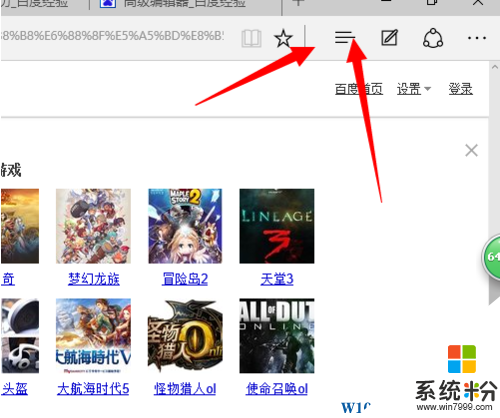
2、接着在弹出来的菜单中点击“清除所有历史记录”。
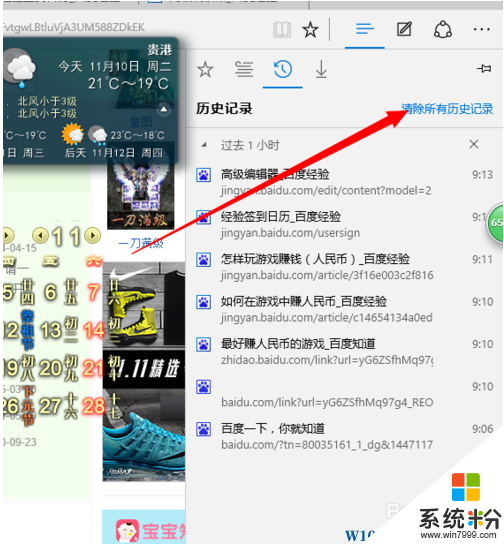
3、再在弹出的的选择项中,前面的三个选项,勾上。接着点击清除。就可以把临时缓存和历史记录都清除了。
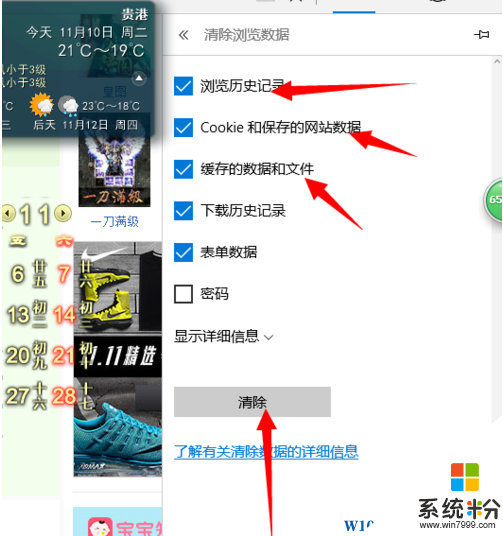
PS:当然这样操作还有助于Edge浏览器的速度。
操作步骤:
1、打开Edge然后在浏览器右上角点击三条横线的图标,如下图:
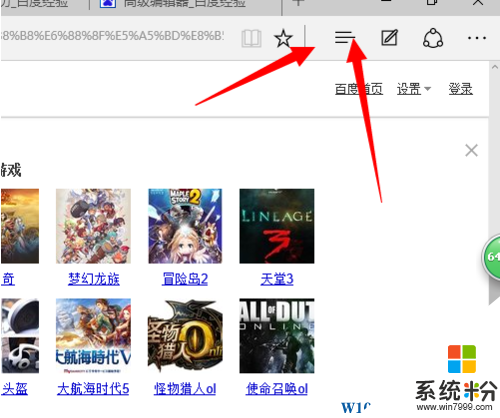
2、接着在弹出来的菜单中点击“清除所有历史记录”。
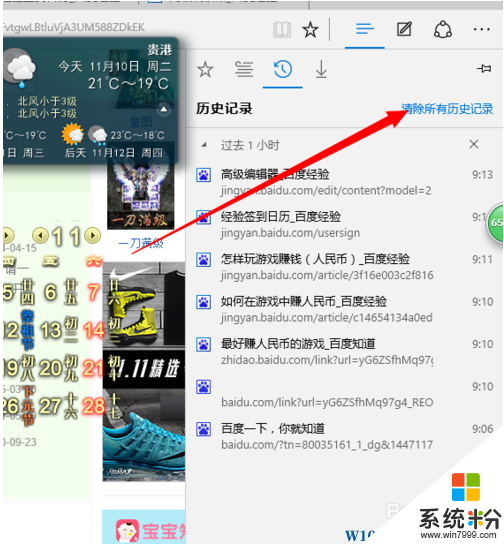
3、再在弹出的的选择项中,前面的三个选项,勾上。接着点击清除。就可以把临时缓存和历史记录都清除了。
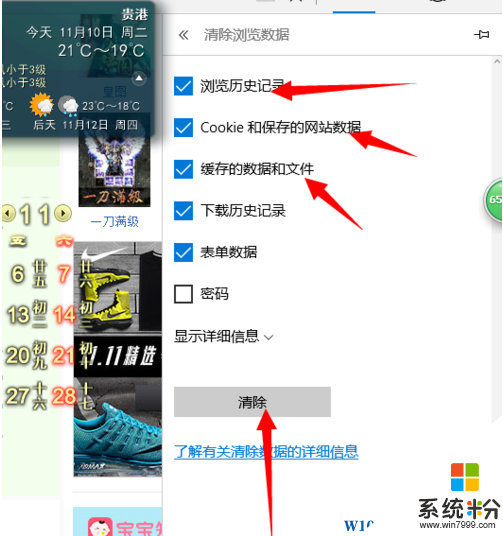
PS:当然这样操作还有助于Edge浏览器的速度。